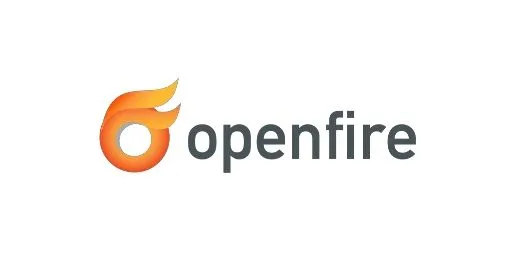
In diesem Tutorial zeigen wir Ihnen, wie Sie OpenFire unter Debian 11 installieren. Für diejenigen unter Ihnen, die es nicht wussten, OpenFire ist ein plattformübergreifender Echtzeit-Chatserver XMPP Openfire basiert auf dem XMPP-Protokoll und verwendet das einzige weit verbreitete offene Protokoll für Instant Messaging. XMPP Openfire ist unglaublich einfach einzurichten und zu verwalten, bietet aber grundsolide Sicherheit und Leistung
Dieser Artikel geht davon aus, dass Sie zumindest über Grundkenntnisse in Linux verfügen, wissen, wie man die Shell verwendet, und vor allem, dass Sie Ihre Website auf Ihrem eigenen VPS hosten. Die Installation ist recht einfach und setzt Sie voraus im Root-Konto ausgeführt werden, wenn nicht, müssen Sie möglicherweise 'sudo hinzufügen ‘ zu den Befehlen, um Root-Rechte zu erhalten. Ich zeige Ihnen Schritt für Schritt die Installation von OpenFire auf einem Debian 11 (Bullseye).
Voraussetzungen
- Ein Server, auf dem eines der folgenden Betriebssysteme ausgeführt wird:Debian 10 oder Debian 11.
- Es wird empfohlen, dass Sie eine neue Betriebssysteminstallation verwenden, um potenziellen Problemen vorzubeugen.
- SSH-Zugriff auf den Server (oder öffnen Sie einfach das Terminal, wenn Sie sich auf einem Desktop befinden).
- Ein
Nicht-Root-Sudo-Benutzeroder Zugriff auf denRoot-Benutzer. Wir empfehlen, alsNicht-Root-Sudo-Benutzerzu agieren , da Sie Ihr System beschädigen können, wenn Sie als Root nicht aufpassen.
Installieren Sie OpenFire auf Debian 11 Bullseye
Schritt 1. Bevor wir Software installieren, ist es wichtig sicherzustellen, dass Ihr System auf dem neuesten Stand ist, indem Sie das folgende apt ausführen Befehle im Terminal:
sudo apt update sudo apt upgrade
Schritt 2. Installation von OpenFire auf Debian 11.
Standardmäßig ist OpenFire nicht im Basis-Repository von Debian 11 verfügbar. Führen Sie nun den folgenden Befehl aus, um das OpenFire-Installationsprogramm von der offiziellen Seite herunterzuladen:
wget https://www.igniterealtime.org/downloadServlet?filename=openfire/openfire_4.7.1_all.deb
Führen Sie dann den folgenden Befehl aus, um es zu installieren:
sudo apt -f install ./openfire.deb
Sobald die Installation abgeschlossen ist, aktivieren Sie jetzt OpenFire (um beim Systemstart automatisch zu starten) und überprüfen Sie den Status mit den folgenden Befehlen:
sudo systemctl start openfire sudo systemctl enable openfire sudo systemctl status openfire
Schritt 3. Firewall konfigurieren.
Debian wird standardmäßig mit aktiviertem UFW geliefert und blockiert andere Verbindungen von anderen Computern, die versuchen, auf unseren OpenFire-Dienst zuzugreifen. Wir müssen die entsprechenden Ports dafür öffnen Auf die OpenFire-Ressourcen kann von anderen Computern aus zugegriffen werden:
sudo ufw allow 9090 sudo ufw allow 9091 sudo ufw allow 5222 sudo ufw allow 7777
Schritt 5. Zugriff auf OpenFire Web Panel.
Öffnen Sie nach erfolgreicher Installation nun Ihren Webbrowser und greifen Sie über die URL http://Ihre-IP-Adresse:9090 . Sie sollten den folgenden Bildschirm sehen:
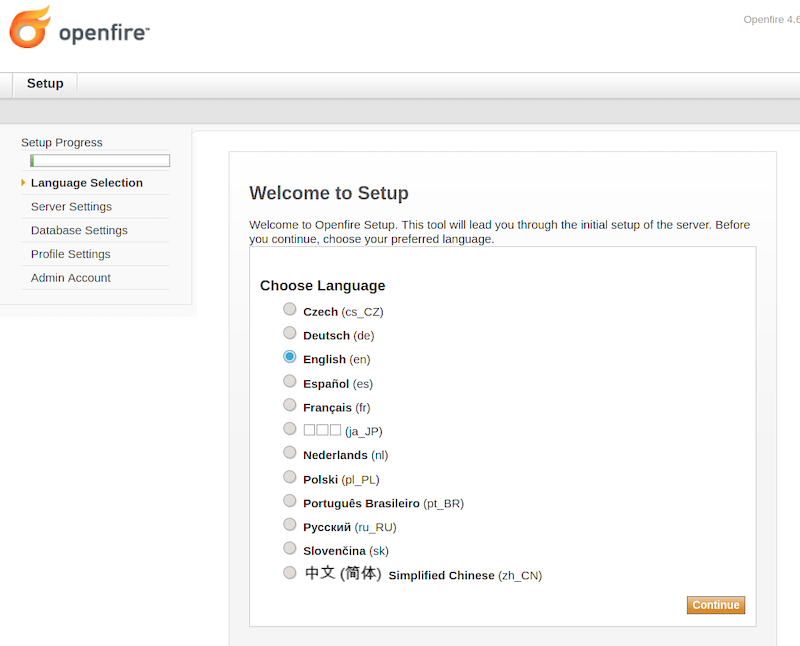
Herzlichen Glückwunsch! Sie haben OpenFire erfolgreich installiert. Vielen Dank, dass Sie dieses Tutorial zur Installation der neuesten Version von OpenFire auf Debian 11 Bullseye verwendet haben. Für zusätzliche Hilfe oder nützliche Informationen empfehlen wir Ihnen, das offizielle OpenFire zu überprüfen Webseite.